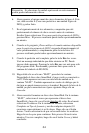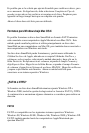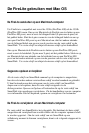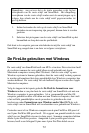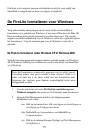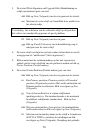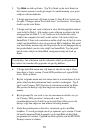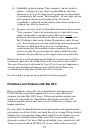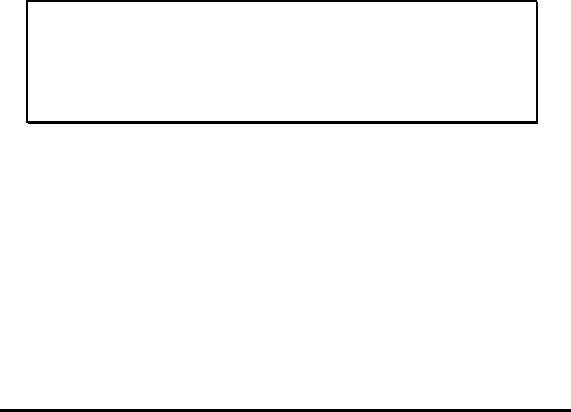
72
Opmerking: zorg ervoor dat u de juiste procedure volgt bij het
verwijderen van de vaste schijf van SmartDisk. Het simpelweg
verwijderen van de vaste schijf zonder eerst de aanwijzingen op te
volgen, kan schade aan de vaste schijf en/of gegevensverlies tot
gevolg hebben.
1. Indien bestanden die zich op de vaste schijf van SmartDisk
bevinden in een toepassing zijn geopend, dienen deze te worden
gesloten.
2. Selecteer het pictogram van de vaste schijf van SmartDisk op het
bureaublad en sleep het naar de prullenbak.
Ook kunt u de computer gewoon uitschakelen terwijl de vaste schijf van
SmartDisk nog aangesloten is en deze vervolgens verwijderen.
De FireLite gebruiken met Windows
De vaste schijf van SmartDisk heeft een HFS+-structuur. Deze structuur heeft
de voorkeur wanneer de vaste schijf alleen wordt gebruikt met Apple
Macintosh-computers waarop Mac OS draait. Om de vaste schijf op een
Windows-systeem te kunnen gebruiken, dient de vaste schijf zodanig opnieuw
te worden geformatteerd dat deze gemakkelijk door Windows-computers kan
worden herkend. De vaste schijf zal ook herkend blijven worden door Apple
Macintosh-computers.
Volg de stappen in het aparte gedeelte De FireLite formatteren voor
Windows indien u van plan bent de vaste schijf van SmartDisk ooit met een
Windows-computer te gaan gebruiken. Als u voornamelijk een Mac OS
computer gebruikt en deze wilt delen met een Windows-computer, dan vindt
u het wellicht gemakkelijker om de procedure te gebruiken die staat
beschreven onder Formatteren voor Windows onder Mac OS X als u de
vaste schijf van uw SmartDisk wilt voorbereiden voor gebruik met Windows.
Controleer eerst of uw Windows-computer een 6-pins FireWire 400 poort of
een 9-pins FireWire 800 poort heeft. Uit oogpunt van gemak betrekt de vaste
schijf van uw SmartDisk stroom via deze poort. Sommige computers hebben
alleen 4-pins FireWire-poorten. Aangezien 4-pins poorten geen stroom
leveren, heeft u een bilingual 9-pins naar 4-pins FireWire-kabel en een